“我從Mozilla Firefox轉到了Google Chrome。不過,我不知道如何更新這個瀏覽器。它是自動安裝更新還是手動安裝更新?”
Google Chrome是最受歡迎的web瀏覽器之一,它經常向用戶提供更新。通常,瀏覽器的新版本一發佈,它們就會立即安裝。通常,關閉瀏覽器時會下載更新。此行程在後臺運行,打開Chrome後,可能會看到一些更改。
但是,並非所有更新都是可視的,並在啟動頁上包含更改。需要一些更新來修復錯誤、漏洞或提高安全性。儘管如此,你仍然可以通過訪問瀏覽器的設定選單來檢查可用的陞級和手動更新Google Chrome。
此外,還可以啟用瀏覽器自動更新。這是一項容易的任務。下麵您可以找到如何在Mac作業系統上打開它們的詳細說明。然後你就可以確定你是在用最安全的Chrome版本上網。
關於如何在Google Chrome上下載更新的說明
通常,只要關閉瀏覽器,就會自動安裝瀏覽器更新。但是,如果您關閉它已經很長時間了,您可以自己查找並安裝更新。如果要檢查可用的Google Chrome更新,必須執行以下步驟:
- 打開瀏覽器。
- 點擊右上角的更多(設定)圖標。
- 如果有可用的更新,您將看到它們。它們可能有三種不同的顏色:
- 綠色更新表示2位用戶可以使用;
- 橙色更新可供使用4天;
- 紅色更新持續7天。
毫無疑問,您不應該卸載可用的更新,因為它可能導致各種網絡攻擊。因此,您的隱私和安全可能受到威脅。因此,要更新Google Chrome,請執行以下步驟:
- 打開瀏覽器並按一下右上角的“更多”。
- 點擊更新Google Chrome選項。如果看不到,則表示您的瀏覽器是最新的。
- 按一下“重新啟動”。所有打開的選項卡都將被保存和還原。因此,不用擔心瀏覽器重啓會造成一定的危害。
如何在電腦上啟用自動Google Chrome更新
啟用瀏覽器自動更新可以節省您的時間,並確保您使用的是最新版本的Chrome。
在Mac上啟用自動Chrome更新
- 打開瀏覽器。
- 導航到“設定”。
- 按一下左窗格並選擇“關於Chrome”。
- 按一下“為所有用戶自動更新Chrome”選項。
優化系統並使其更有效地工作
現在優化你的系統!如果您不想手動檢查您的電腦,並努力尋找使其速度减慢的問題,您可以使用下麵列出的優化軟體。所有這些解決方案都經過了測試,以確保它們有助於改進系統。要只按一下一次優化電腦:
步驟 1:下載Mac清理工具
下載最新版本的Mac清理工具,然後按照屏幕助手將其安裝到Mac上。如果要在Mac上清除緩存,啟動應用程式,它將掃描整個硬盤並自動顯示Mac的狀態。
免費試用

步驟 2:自动檢查更新Mac應用程式
從左側列轉到“更新程序”選項卡,Mac清理工具會自動檢查和更新軟體。
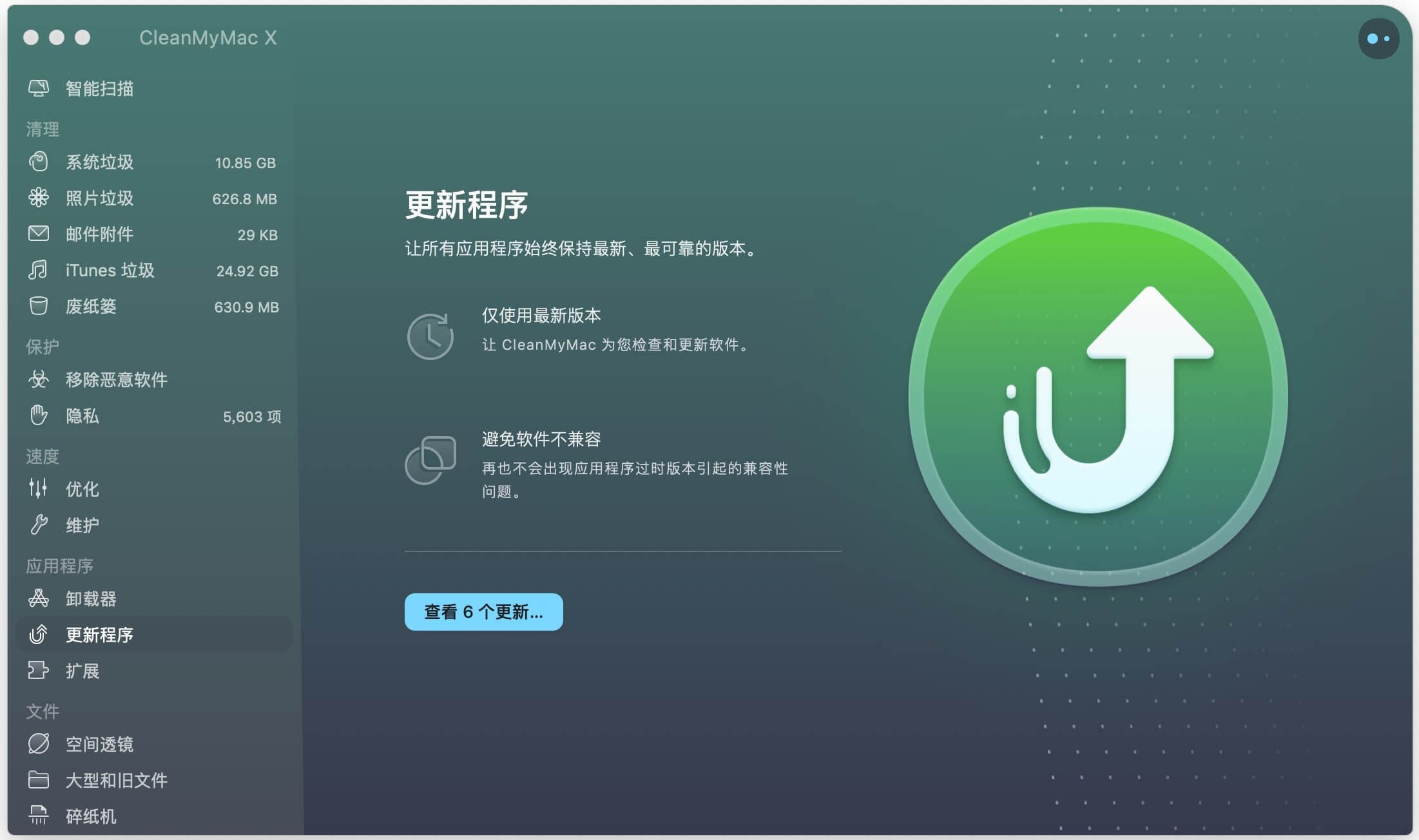
步驟 3:选择更新應用程式
查看更新列表中程序,选择需要更新的程序,再也不會出現應用程式過時版本引起的相容性問題。
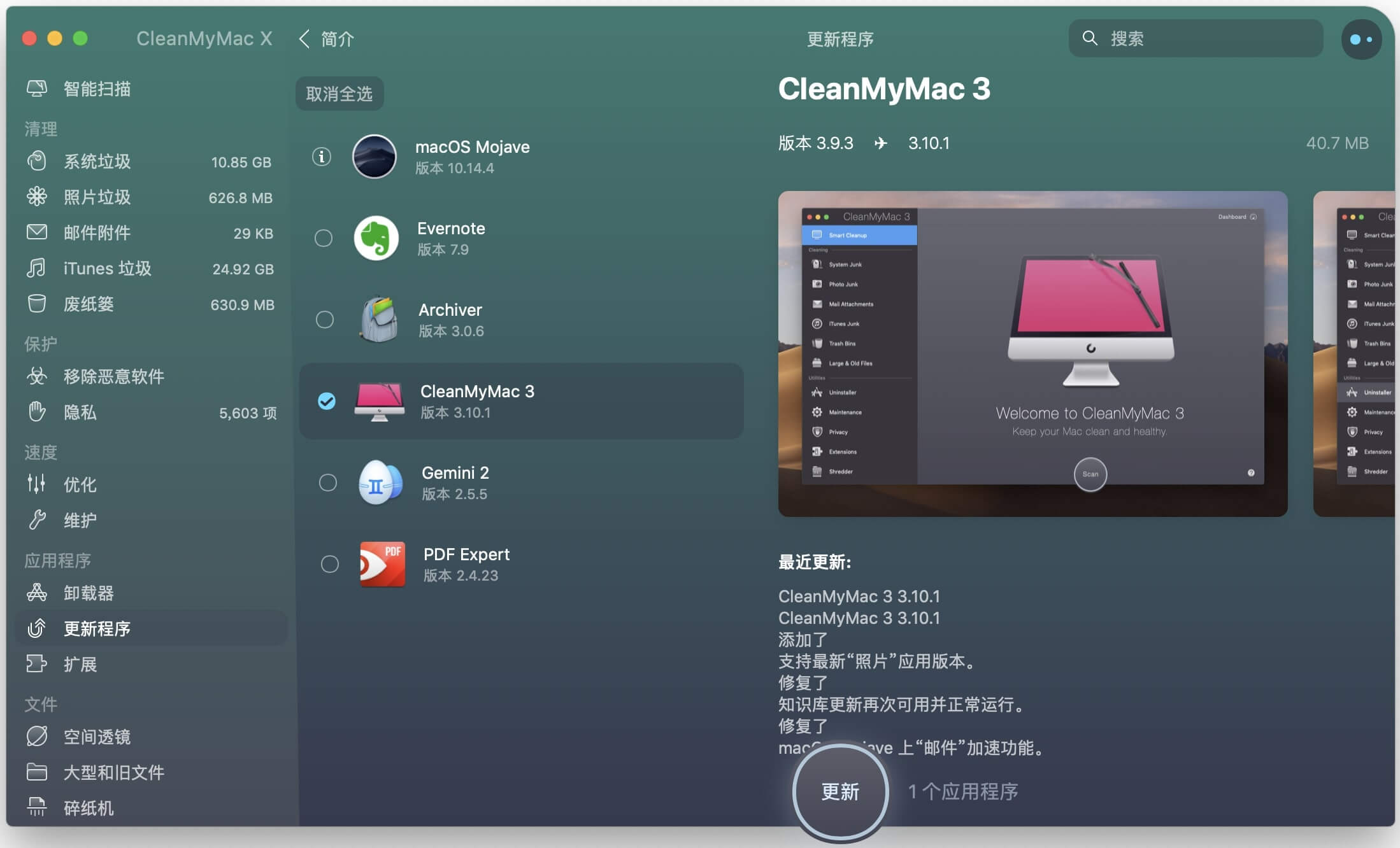
免費試用
